1、什么是图形化流程控件?
图形化流程控件的控件名称为“ChinaExcelWeb Control ”。 用于OA新系统,各类流程显示打印报表时,多用于报销人员及出纳,例如:报销、支出流程打印报销单/支出单;
2、如果没有安装图形化流程控件会有什么现象?
若您未安装过图形化流程控件,则会影响报销报表等打印的内容显示。
3、如何安装图形化流程控件?
如果您要安装图形化流程控件,请按照如下步骤安装就可以了。
第一步:找到图形化流程控件的安装位置。用IE浏览器进入OA新系统主页,在左侧栏目里找到“快速通道”下的“插件检测” ,如下图:

点击“插件检测”,进入“控件检测”窗口,可以看到“图形化流程控件”,如下图:

第二步:安装图形化流程控件。点击“检测状态”的“检测按钮” ,弹出了“图形检测”窗口。点击“安装”,安装控件。如下图:
,弹出了“图形检测”窗口。点击“安装”,安装控件。如下图:

第三步: 安装成功。按照安装的提示全部选“是”,安装成功后,会出现如下界面:

出现上图,表示您已经成功安装了图形化流程控件,返回“控件检测”界面,可以看到名称为“图形化流程控件”的状态已经由 变为
变为
 。如下图:
。如下图:

4、图形化流程控件无法安装,怎么办?
如果您操作到第二步,点击“安装”时,安装不成功,出现以下提示:

这时我们应按照以下方法来解决,具体步骤如下:
4.1.1 在IE浏览器的菜单栏上找到并点击“工具”菜单,在下拉菜单下面选择“Internet选项”。

4.1.2 在弹出的对话框中,选择“安全”TAB页,然后选择“受信任的站点”,最后点击“站点”按钮。

4.1.3 在弹出的对话框中下面有个检查框“对改区域内的所有站点要求服务器验证”,如果该检查框被选中了,必须取消选择。

4.1.4 在 “添加”按钮的左侧有个文本框,在文本框内输入“*.work.fang.com”,然后点击“添加”按钮。

4.1.5 点击“关闭”按钮,“受信任的站点”对话框关闭。
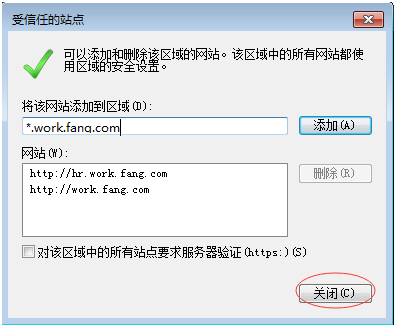
4.1.6 “Internet选项”对话框,点击“确定”按钮,对话框关闭。

温馨提示:安全TAB页下方的“启动保护模式(要求重新启动Internet)"这个选项不用勾选,否则可能会影响控件的正常安装 。

4.2 设置安全级别
4.2.1 参照4.1.1打开“Internet选项”窗口,选择“安全”TAB页,点击“自定义级别”按钮。

4.2.2 将"下载未签名的 ActiveX 控件", 改为启动,点击“确定”,关闭“安全设置”窗口。

设置完信任站点和安全级别后,就可以关闭"Internet选项"网页了。之后重启浏览器,就可以成功安装控件了。
2015-04-23